Ứng dụng Bản đồ mới của Windows 10 rất tiện dụng, nhưng nếu bạn cần tìm đường quanh thành phố bằng kết nối dữ liệu hạn chế (hoặc không tồn tại) thì sao? Bản đồ ngoại tuyến, đó là những gì!
Ứng dụng Bản đồ có bản đồ ngoại tuyến được tích hợp sẵn, mặc dù không phải tất cả các quốc gia (ví dụ: Nhật Bản) hiện có sẵn để tải xuống. Trong chế độ ngoại tuyến, bạn sẽ có thể tìm kiếm các bản đồ được tải xuống để tìm các mốc và chọn các điểm nóng cục bộ và tìm chỉ đường (bao gồm chỉ đường theo từng ngã rẽ, mặc dù không có dữ liệu giao thông thời gian thực). Bạn sẽ không thể xem Thành phố 3D hoặc Lớp phủ trên không, bạn cũng sẽ không nhận được thông tin Bing trong các tìm kiếm của mình.
Dưới đây là cách tải xuống bản đồ ngoại tuyến:
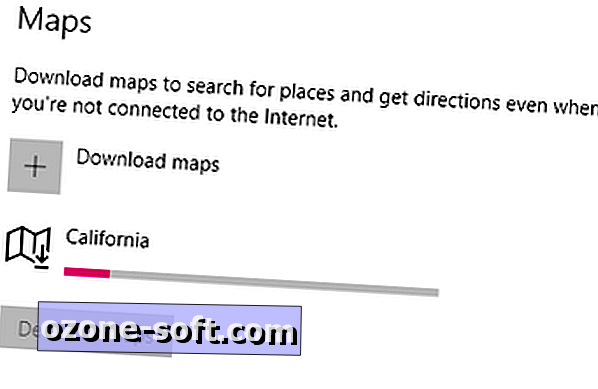
1. Mở menu Cài đặt và đi đến Hệ thống> Bản đồ ngoại tuyến .

2. Nhấp vào Tải xuống bản đồ . Tìm bản đồ bạn muốn tải xuống - bạn có thể tinh chỉnh tìm kiếm của mình theo lục địa và, trong một số trường hợp, theo khu vực. Không phải tất cả các quốc gia đều có sẵn. Bạn sẽ có thể thấy bản đồ lớn như thế nào trước khi bạn tải xuống.

3. Để thay đổi nơi lưu trữ bản đồ ngoại tuyến của bạn, hãy mở menu Cài đặt và đi đến Hệ thống> Bản đồ ngoại tuyến> Vị trí lưu trữ . Nếu bạn có nhiều ổ đĩa cứng hoặc ổ cứng được phân vùng, bạn có thể chọn ổ đĩa nào để lưu bản đồ của mình; bạn sẽ không thể chọn một thư mục cụ thể, tuy nhiên.
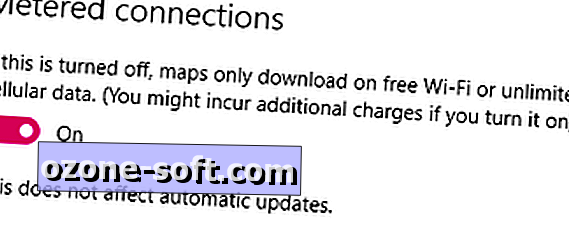
4. Để lưu dữ liệu, bạn có thể muốn tắt các kết nối Metered để bản đồ của bạn sẽ chỉ tải xuống khi thiết bị của bạn được kết nối với "Wi-Fi miễn phí hoặc dữ liệu di động không giới hạn". (Cập nhật bản đồ tự động, nếu được bật, sẽ chỉ tải xuống khi bạn không kết nối với kết nối có đồng hồ đo.)







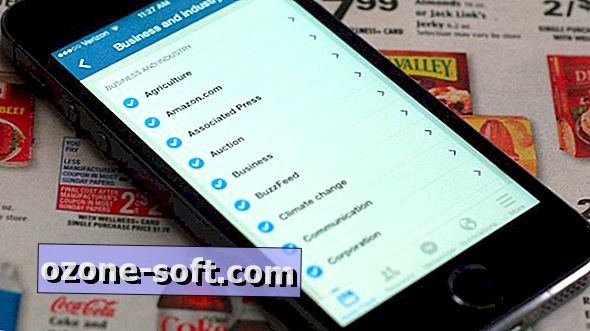


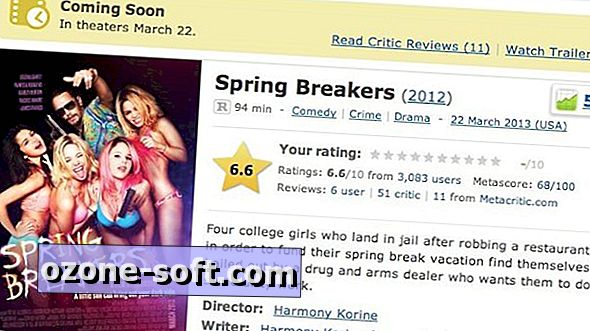


Để LạI Bình LuậN CủA BạN